아이폰/아이패드 유튜브 터치 잠그는 방법
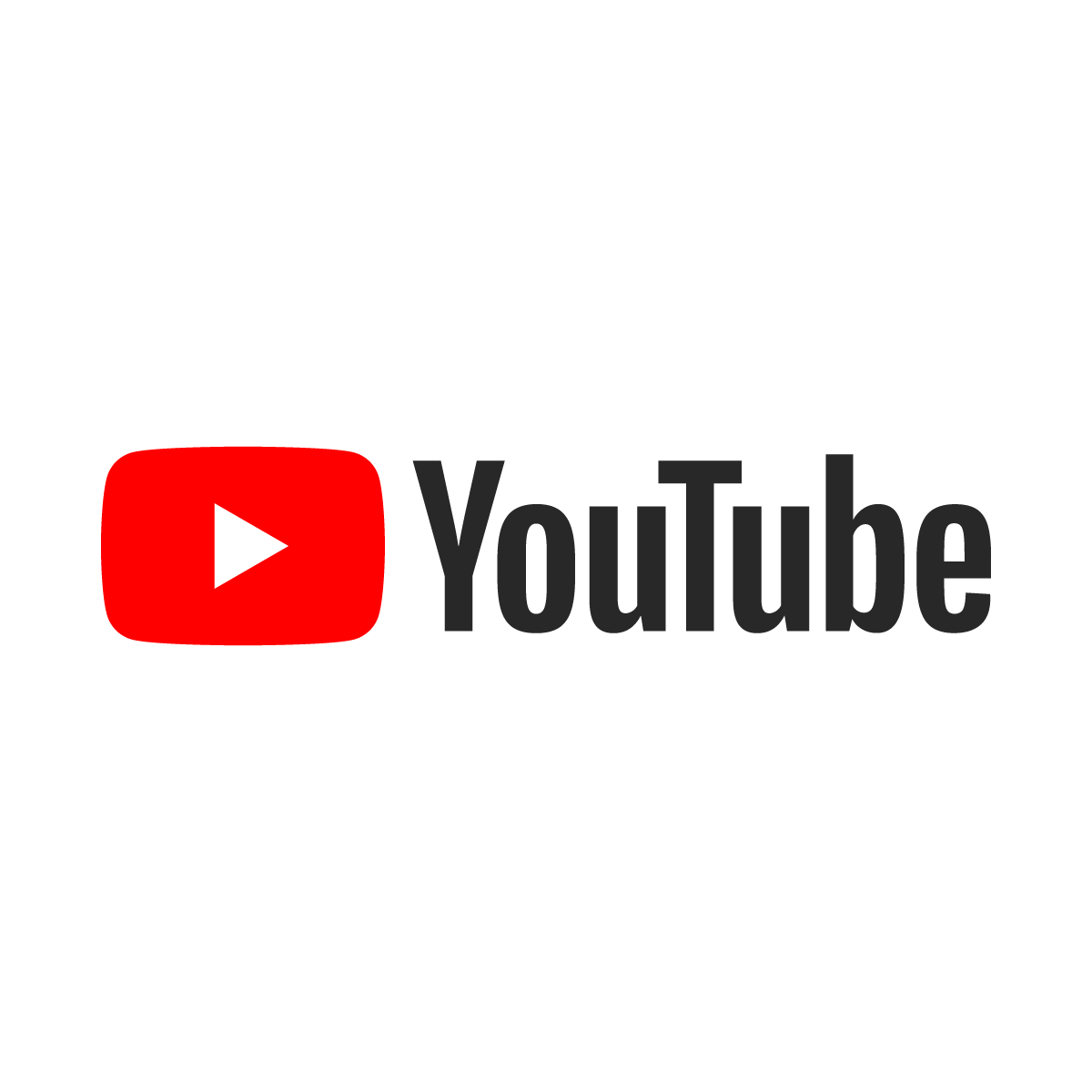
아이를 키우다보면 보여주기 싫어도 유튜브를 보여줄수 밖에 없는 상황이 참 많습니다.
아이가 좀 컷다면 본인이 알아서 유튜브를 제어하겠지만 아직 어리다면 화면을 자꾸 만저서 유튜브가 꺼지거나 멈추고 우리는 다시 재생을 눌러주거나 실행해주는데 이게 한두번이 아니고 계속 반복되면 번거롭죠ㅜㅜ

이럴 때 화면을 눌러도 반응이 없게 터치를 잠그고 싶다고 생각해보셨다면 이번 포스팅이 도움이 될겁니다:)
첫 번째. 사용법 유도 설정하기



[설정] - [손쉬운 사용]
순서로 들어가면 제일 상단에 있는 [사용법 유도]를 활성화 합니다.

그리고 하단에 있는 [손쉬운 사용 단축키]도 활성화합니다.
여기까지 했다면 1차적인 준비는 모두 완료 되었습니다 ㅎㅎ
두 번째. 사용법 유도 시작

유튜브와 같은 영상을 재생하는 도중 아이폰 종료 버튼(홈버튼이 있는 기종은 홈버튼)을 빠르게 세번 눌러주면 사용법 유도가 실행되고 오른쪽 위 시작을 눌러줍니다.
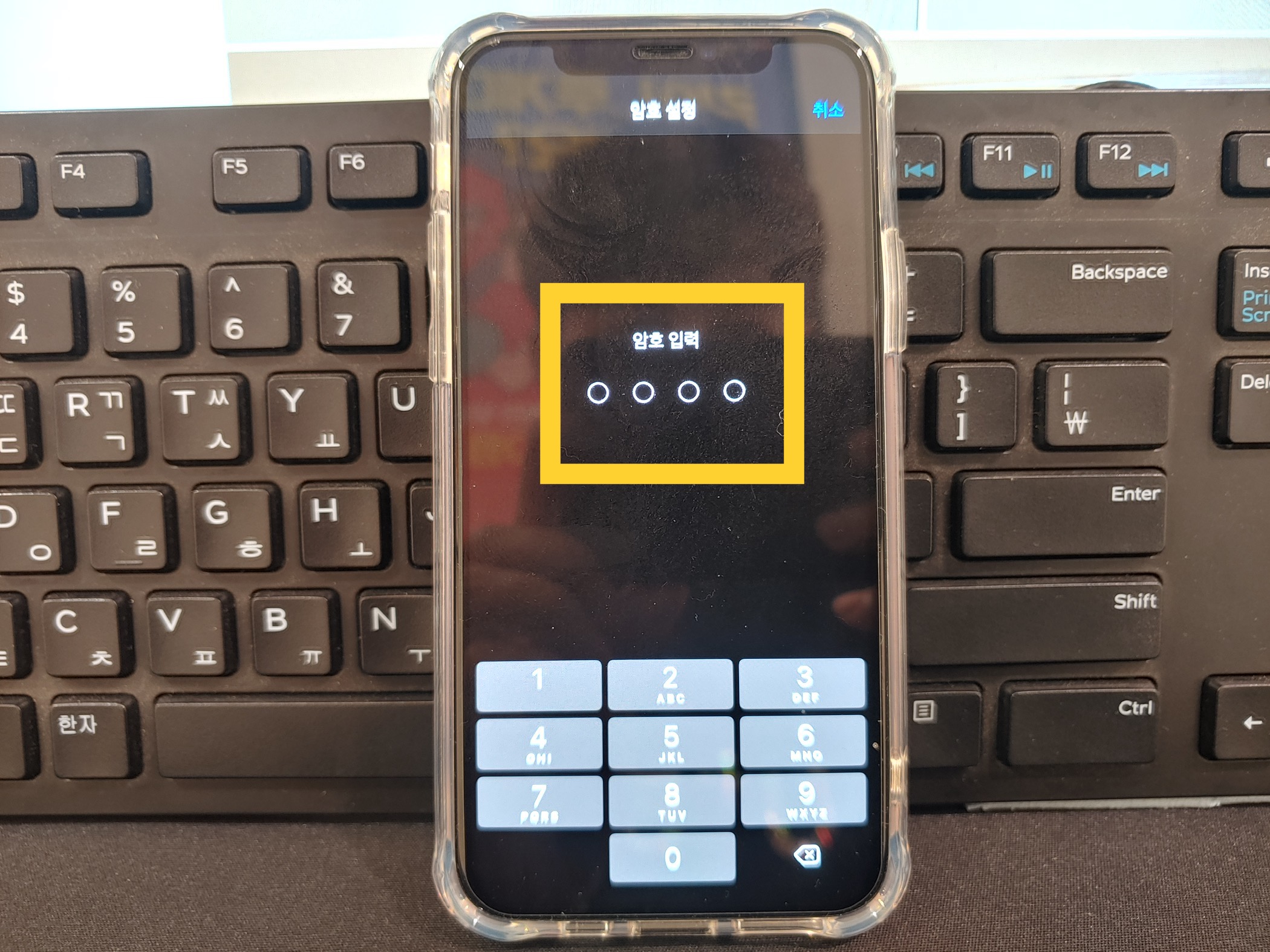

처음 시작할땐 비밀번호를 설정해줘야합니다.
비밀번호를 2회 입력하여 설정을 하면 사용법 유도가 시작되고 화면을 아무리 만져도 터치가 되지 않습니다.
아이폰 암호 4자리 설정(비밀번호 변경)
아이폰 암호 4자리 설정(비밀번호 변경) 안녕하세요 아이폰을 사용하면서 불편한게 생각보다 많죠..? 마스크 착용하고 페이스 아이디가 안되서 매번 비밀번호를 입력해야 하는데 6자리 누르는것
quester.tistory.com
세 번째. 사용법 유도 종료


사용법 유도를 종료하려며 시작했을 때와 마찬가지로 종료버튼(홈버튼)을 세번 빠르게 눌러주면 사용법 유도 설정이 나옵니다.
여기서 왼쪽 상단에 있는 종료를 눌러주면 설정했던 비밀번호를 입력한뒤 사용법 유도가 종료됩니다.
지금까지 아이폰/아이패드 아이들이 유튜브 사용할 때 터치가 안되도록 잠글 수 있는 방법에 대해 알아봤습니다~
해당 방법은 모든 아이폰과 아이패드에서도 동일하게 설정이 가능하니 꼭 한번 사용해보시기 바랍니다 :)
'생활정보 > 지식' 카테고리의 다른 글
| 아이폰 “알 수 없는 발신자 음소거” 스팸 차단(무음 전화) (3) | 2021.05.20 |
|---|---|
| 아이폰 자동완성 3초만에 끄는 방법 (9) | 2021.05.19 |
| 구글 플레이스토어 결제 내역 확인과 환불 요청 방법 (3) | 2021.05.15 |
| 핸드폰 선택약정할인 vs 공시지원금할인 뭐가 더 이득일까? (5) | 2021.05.14 |
| 아이폰 재난문자 알람 끄는 방법 (11) | 2021.05.13 |